Excelでドーナツチャートの穴のサイズを変更するには?
Excelのドーナツチャートは、データ比率を視覚化するための便利なツールであり、中央に特徴的な穴があることで標準の円グラフとは異なる選択肢を提供します。この穴のサイズはデフォルトで設定されていますが、必ずしもプレゼンテーションやレポートのニーズに合うとは限りません。穴のサイズを調整することで、データをより強調したり、特定の視覚効果を生み出したりすることができます。このチュートリアルでは、Excelでドーナツチャートの穴のサイズを迅速かつ効果的に変更する方法を学び、実用的なヒントや、そのようなカスタマイズによってデータの視覚化が向上するシナリオについても説明します。
ドーナツチャートの穴のサイズを変更する
ドーナツチャートの穴のサイズをカスタマイズすることは、Excelでは簡単なプロセスであり、データの表示方法においてより大きな柔軟性を提供します。この調整は、情報量や見た目によってデータリングを太くしたり細くしたりしたい場合に特に役立ちます。以下に、穴のサイズを変更するためのステップバイステップの手順を示します。
1. まず、ワークシート内に既存のドーナツチャートを作成または選択していることを確認してください。次に、ドーナツチャート内のいずれかのデータ系列を右クリックします。これにより、コンテキストメニューが表示されます。メニューから「データ系列の書式設定」を選択します。詳細は以下のスクリーンショットを参照してください:

2. 「データ系列の書式設定」パネルまたはダイアログボックスが表示されたら(インターフェースは使用しているExcelのバージョンによって若干異なります)、ドーナツの穴のサイズセクションを探してください。ここでは、穴のサイズを調整する2つの方法があります:
- スライダーを左右にドラッグして、必要に応じて穴のサイズを大きくしたり小さくしたり、視覚的に調整できます。
- また、チャートの一貫性と精度を高めるために、直接テキストボックスに具体的なパーセンテージ(0%から90%の範囲)を入力することもできます。これは、複数のチャートで正確に統一された外観が必要な場合に特に役立ちます。
参考のために、関連するスクリーンショットを以下に示します:

注:Excel 2013以降のバージョンでは、ドーナツの穴のサイズの調整は同様に行えます。「データ系列の書式設定」ウィンドウの「系列オプション」タブに移動し、ドーナツの穴のサイズのスライダーを動かすか、指定されたボックスに目的のパーセンテージを直接入力します。視覚ガイドとして、スクリーンショットを参照してください:
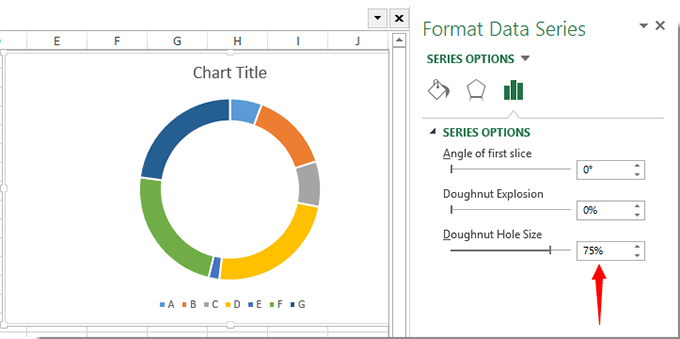
3. 好みのドーナツの穴のサイズを設定したら、単に「閉じる」をクリックするか、ウィンドウ/ダイアログの外側をクリックして変更を適用し、書式設定オプションを終了します。チャートは、定義した新しい穴のサイズを即座に反映します。
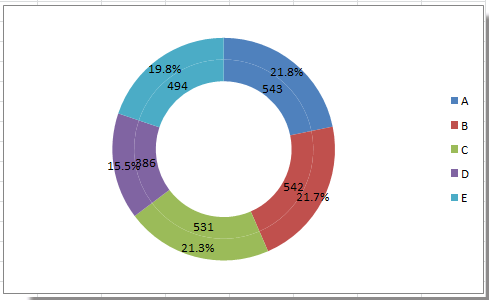 |
 |
 |
ドーナツの穴のサイズを変更することで、以下の点に役立ちます:
- データ部分を目立たせたり控えめにしたりして、視覚的な強調を改善する
- 印刷やスライドプレゼンテーション向けにチャートを適応させ、視認性と明瞭さを確保する
- 複数のチャートで同じパーセンテージを指定して、レポート全体で一貫した外観を維持する
実用的なヒントと注意点:
- パーセンテージを指定する際、低いパーセンテージは内側の穴を小さくし、カラーリングされたデータリングを広くしますが、高いパーセンテージは中心の穴を大きくし、リングを細くします。
- レポート内で複数のドーナツチャートを作成する場合、一貫性を保つために穴のサイズを一定に保つ(例:常に50%)ことを検討してください。
- 穴のサイズを変更した後、チャートが混雑して見える場合やデータラベルが重なる場合は、フォントサイズ、ラベルの位置、またはチャートエリアのサイズを調整して、より明確な表示を試みてください。
- 極端な穴のサイズ(例:20%未満または80%以上)は、特に多くの小さなデータ系列がある場合、チャートの読みやすさに影響を与える可能性があることに注意してください。
「データ系列の書式設定」オプションが表示されない場合は、ドーナツチャート自体ではなく、データ系列を直接クリックしていることを確認してください。
関連記事:
最高のオフィス業務効率化ツール
| 🤖 | Kutools AI Aide:データ分析を革新します。主な機能:Intelligent Execution|コード生成|カスタム数式の作成|データの分析とグラフの生成|Kutools Functionsの呼び出し…… |
| 人気の機能:重複の検索・ハイライト・重複をマーキング|空白行を削除|データを失わずに列またはセルを統合|丸める…… | |
| スーパーLOOKUP:複数条件でのVLookup|複数値でのVLookup|複数シートの検索|ファジーマッチ…… | |
| 高度なドロップダウンリスト:ドロップダウンリストを素早く作成|連動ドロップダウンリスト|複数選択ドロップダウンリスト…… | |
| 列マネージャー:指定した数の列を追加 |列の移動 |非表示列の表示/非表示の切替| 範囲&列の比較…… | |
| 注目の機能:グリッドフォーカス|デザインビュー|強化された数式バー|ワークブック&ワークシートの管理|オートテキスト ライブラリ|日付ピッカー|データの統合 |セルの暗号化/復号化|リストで電子メールを送信|スーパーフィルター|特殊フィルタ(太字/斜体/取り消し線などをフィルター)…… | |
| トップ15ツールセット:12 種類のテキストツール(テキストの追加、特定の文字を削除など)|50種類以上のグラフ(ガントチャートなど)|40種類以上の便利な数式(誕生日に基づいて年齢を計算するなど)|19 種類の挿入ツール(QRコードの挿入、パスから画像の挿入など)|12 種類の変換ツール(単語に変換する、通貨変換など)|7種の統合&分割ツール(高度な行のマージ、セルの分割など)|… その他多数 |
Kutools for ExcelでExcelスキルを強化し、これまでにない効率を体感しましょう。 Kutools for Excelは300以上の高度な機能で生産性向上と保存時間を実現します。最も必要な機能はこちらをクリック...
Office TabでOfficeにタブインターフェースを追加し、作業をもっと簡単に
- Word、Excel、PowerPointでタブによる編集・閲覧を実現。
- 新しいウィンドウを開かず、同じウィンドウの新しいタブで複数のドキュメントを開いたり作成できます。
- 生産性が50%向上し、毎日のマウスクリック数を何百回も削減!
全てのKutoolsアドインを一つのインストーラーで
Kutools for Officeスイートは、Excel、Word、Outlook、PowerPoint用アドインとOffice Tab Proをまとめて提供。Officeアプリを横断して働くチームに最適です。
- オールインワンスイート — Excel、Word、Outlook、PowerPoint用アドインとOffice Tab Proが含まれます
- 1つのインストーラー・1つのライセンス —— 数分でセットアップ完了(MSI対応)
- 一括管理でより効率的 —— Officeアプリ間で快適な生産性を発揮
- 30日間フル機能お試し —— 登録やクレジットカード不要
- コストパフォーマンス最適 —— 個別購入よりお得